Der Chaos Computer Club (CCC) hat den “Bundestrojaner” in die Finger bekommen und eingehend untersucht. Dabei hat die Meldung weite Wellen in der Politik geschlagen, worauf ich aber nicht weiter eingehen möchte. Vielmehr möchte ich aufzeigen, wie man den “Bundestrojaner” auf seinem System erkennen kann.
Leider gehen die Ausführungen des CCC nicht genau auf die Frage ein. Allerdings lässt sich mit Sicherheit sagen, dass unter “C:\windows\system32” eine Datei namens “mfc42ul.dll” liegt. Außerdem wird die Datei “winsys32.sys” beim Start des Betriebssystems automatisch geladen. Dies soll über die AppInit-Funktion geschehen. Der Autorun-Eintrag kann aber problemlos mit dem Tool Autoruns von Sysinternal aufgespürt werden. Des Weiteren soll die Kommunikation über den Windows-Explorer stattfinden. Mit einer Firewall kann man dem Explorer aber problemlos den Zugang zum Internet verbieten.
Viele Hersteller von Antiviren-Software gaben bereits bekannt, dass ihre Software den “Bundestrojaner” demnächst auch erkennen und wie normale Schadsoftware behandeln werden.
Nach aktuellem Kentnisstand ist der “Bundestrojaner” lediglich unter Windows einsatzfähig. User von Linux oder Mac müssen derzeit nichts befürchten.
Sie sehen gerade einen Platzhalterinhalt von X. Um auf den eigentlichen Inhalt zuzugreifen, klicken Sie auf die Schaltfläche unten. Bitte beachten Sie, dass dabei Daten an Drittanbieter weitergegeben werden.
Mehr Informationen
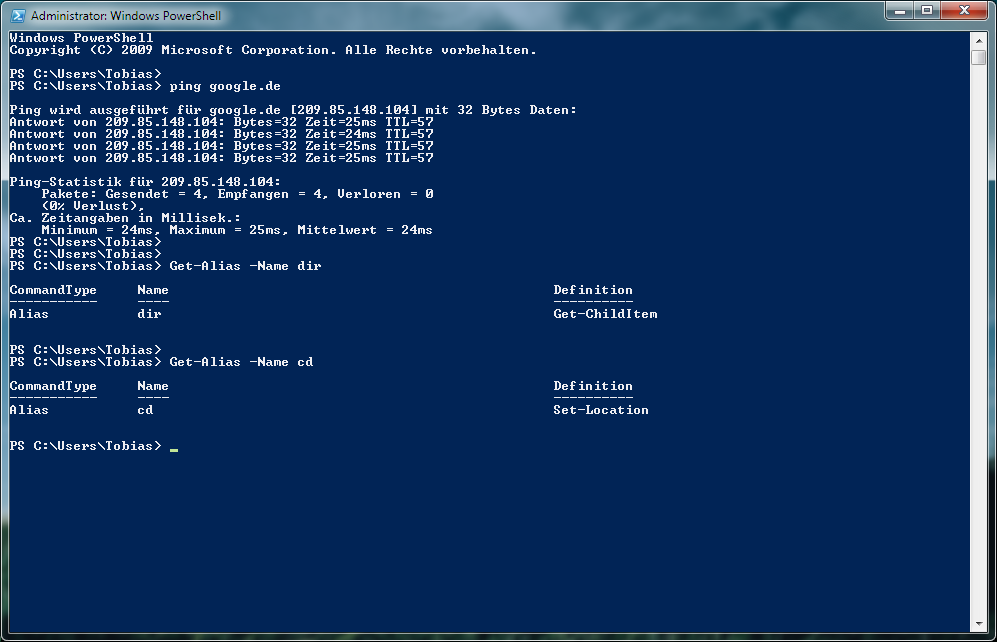
 Gestern wurde der VMware Player in Version 4 released. Leider funktioniert ein direktes Update der 3er Version nicht. Diese muss zuerst komplett deinstalliert werden, was aber automatisch geschieht.
Gestern wurde der VMware Player in Version 4 released. Leider funktioniert ein direktes Update der 3er Version nicht. Diese muss zuerst komplett deinstalliert werden, was aber automatisch geschieht.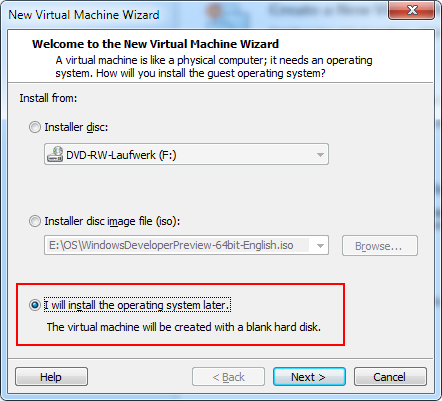
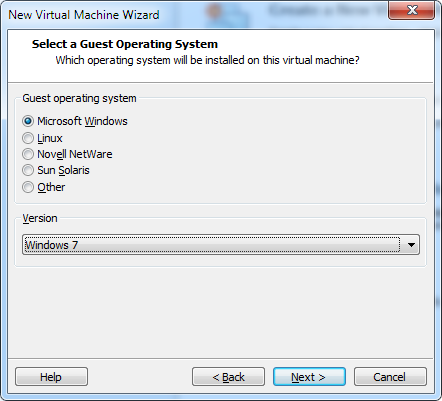
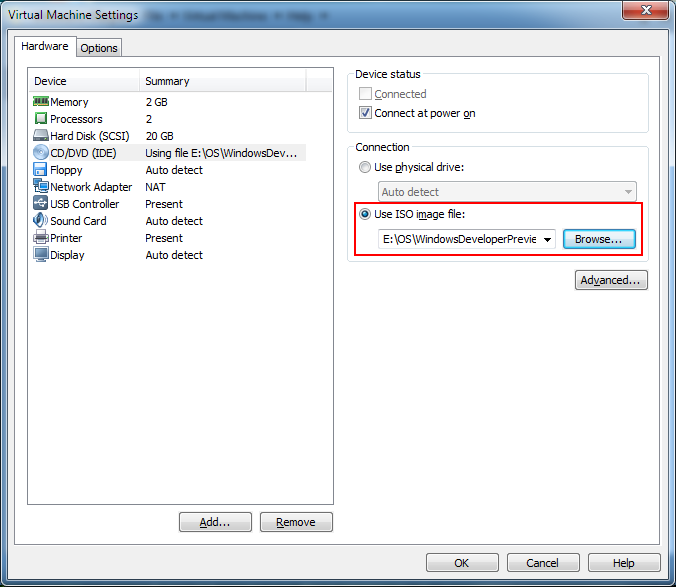
 Nur
Nur 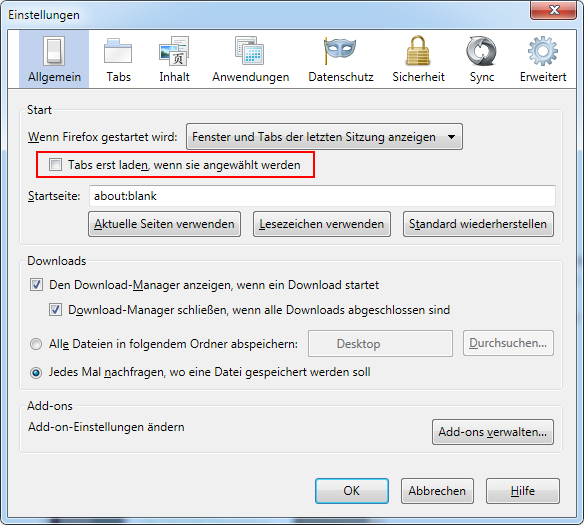
 Vor ein paar Monaten habe ich beschrieben, wie ihr
Vor ein paar Monaten habe ich beschrieben, wie ihr 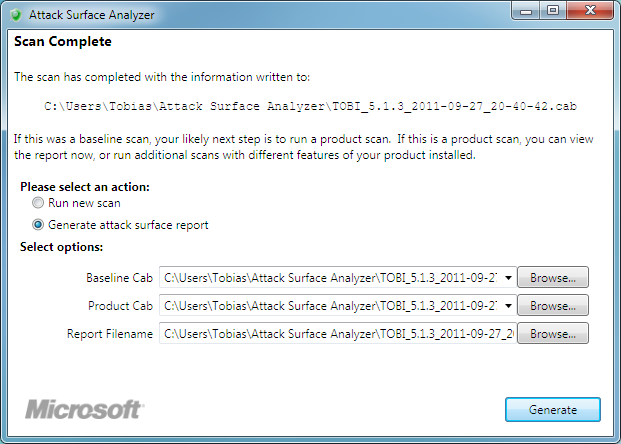
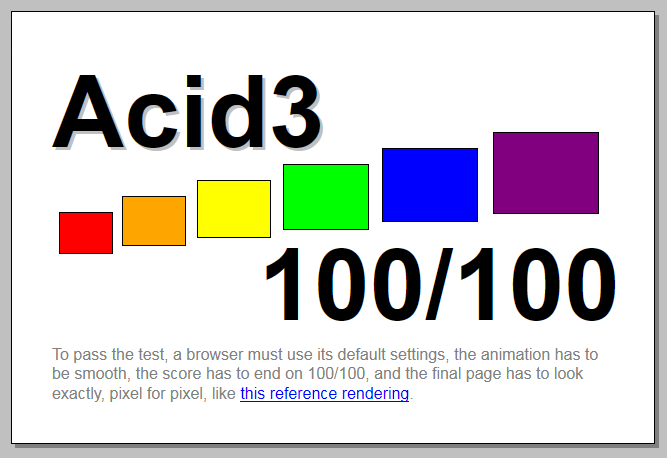
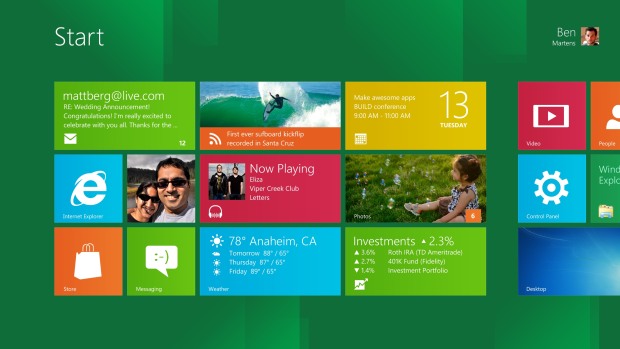
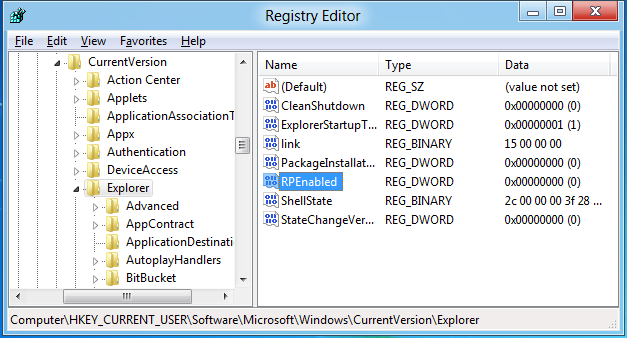
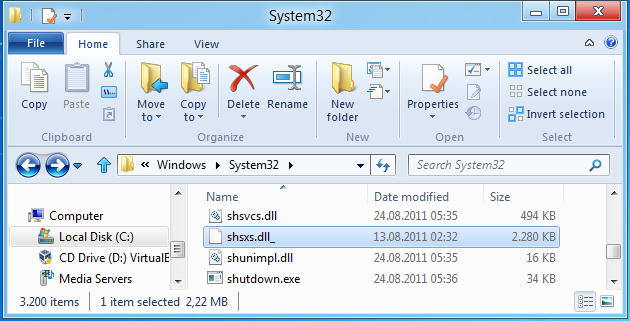

Neueste Kommentare